Como Tornar um Servidor Discord Público – TechCult
Miscelânea / / August 08, 2023
Você já quis expandir o alcance de sua comunidade do Discord e receber novos membros de todos os cantos da Internet? Tornar seu servidor Discord público pode abrir um mundo de oportunidades para colaboração, jogos ou simplesmente conectar-se com pessoas que pensam como você. Esteja você usando o Discord no Android ou no PC de mesa, este artigo o guiará pelo processo, garantindo que seu servidor se torne um centro movimentado de atividades para todos desfrutarem.

Índice
Como tornar um servidor Discord público
O Discord permite que você torne seu servidor tão público quanto desejar, fornecendo flexibilidade e controle sobre sua acessibilidade. No entanto, para tornar seu servidor público, existem alguns requisitos que seu servidor deve atender. Vamos ver quais são esses requisitos no guia abaixo!
Requisitos mínimos para tornar o servidor do Discord público
Antes de tornar seu servidor Discord público e permitir que ele seja descoberto por outros usuários, certifique-se de que seu servidor atenda aos seis requisitos a seguir:
- Garantir que os requisitos de segurança estejam em vigor para criar um ambiente seguro.
- O servidor deve ter um mínimo de 1.000 membros ser elegível.
- Os servidores precisam ser pelo menos 8 semanas de idade para se qualificar para a descoberta.
- Os servidores devem atender aos requisitos de atividade específicos para consideração.
- Verifique se o nome do servidor, a descrição e os nomes dos canais são apropriados e seguem as diretrizes.
- Ative o Autenticação de dois fatores (2FA) Requisito para configuração de moderação.
Depois de confirmar que seu servidor atende a esses requisitos, você pode torná-lo público. Vamos ver como fazer isso em plataformas móveis (Android) e desktop.
Método 1: tornar o servidor do Discord público no celular (Android)
Criar um servidor Discord público em seu dispositivo móvel (Android) é simples e direto. Siga estas etapas para tornar seu servidor Discord público em qualquer lugar:
1. Abra o aplicativo discórdia no seu dispositivo Android e faça login na sua conta.
2. Toque em três linhas horizontais no canto superior esquerdo para abrir a lista de servidores.
3. Toque no seu ícone do servidor e então o nome do servidor.
4. Toque em Configurações.
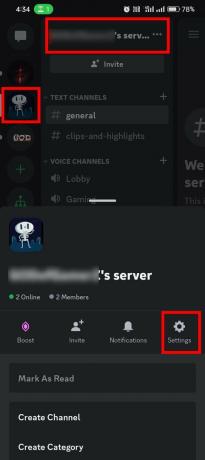
5. Role para baixo e toque em Ativar comunidade debaixo de COMUNIDADE seção.

6. Toque em Iniciar e siga as instruções na tela para habilitar a comunidade.
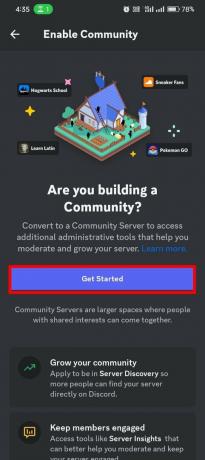
Observação: Depois de habilitar a comunidade, abra seu navegador, como o Chrome.
7. Abra o Nova guia anônima e então o Site para computador.
8. Visite o Discord website oficial e faça login com suas credenciais.
9. Toque no servidor que deseja tornar público e depois no nome do servidor para revelar a lista suspensa.
10. Toque em Configurações do servidor.

11. Toque em Descoberta e depois toque em Configurar descoberta.
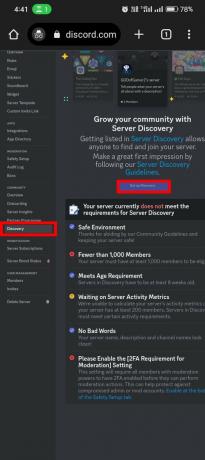
Siga as instruções e os requisitos para habilitar a descoberta de servidor. Depois de concluir essas etapas, seu servidor Discord será público e poderá ser descoberto por outros usuários.
Leia também:Como reiniciar um servidor Discord
Método 2: tornar o servidor do Discord público na área de trabalho
Tornar seu servidor Discord público em uma plataforma de desktop é igualmente simples. Siga estas etapas para tornar seu servidor público em um desktop (PC):
1. Abra o aplicativo discórdia no seu PC.
2. Clique com o botão direito do mouse no servidor que deseja tornar público e clique em Configurações do servidor.
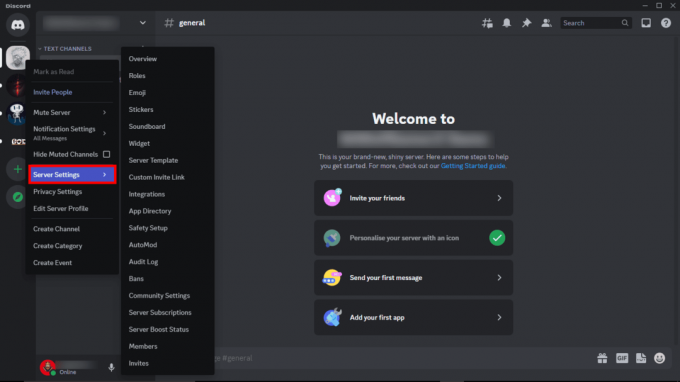
3. Role para baixo e toque em Ativar comunidade debaixo de COMUNIDADE seção.
4. Toque em Iniciar e siga as instruções na tela para habilitar a comunidade.
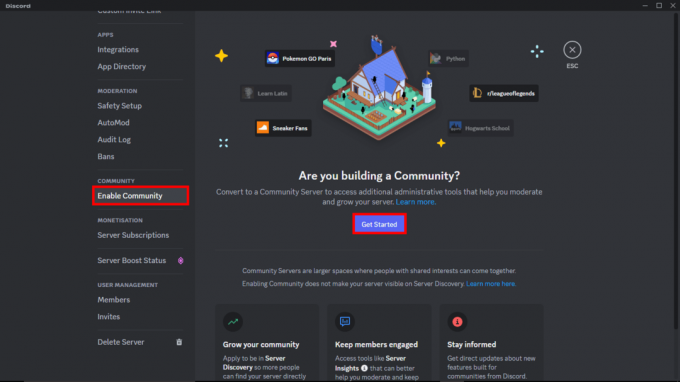
5. Agora volte para o menu de configurações e clique em Descoberta debaixo de COMUNIDADE seção. Por fim, clique em Configurar descoberta.
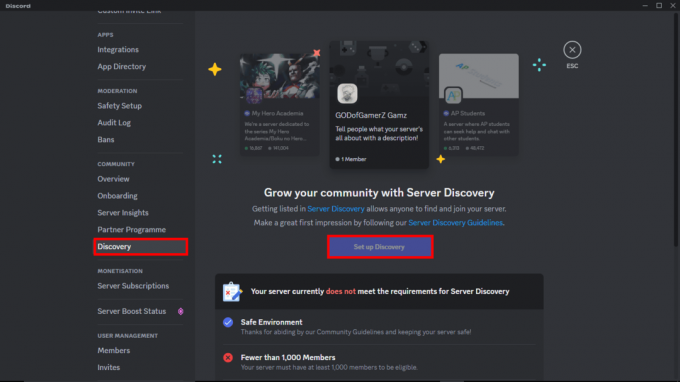
Siga as instruções e os requisitos para habilitar a descoberta de servidor. Depois de concluir essas etapas, seu servidor Discord será público e poderá ser descoberto por outros usuários.
É possível tornar um servidor Discord privado?
Sim, é possível tornar um servidor Discord privado. O Discord oferece aos usuários a flexibilidade de controlar as configurações de privacidade de seus servidores. Se você deseja restringir o acesso a alguns poucos ou abri-lo para qualquer um, a escolha é sua.
Como tornar um servidor Discord privado
Criar um servidor Discord privado e limitar o acesso apenas a membros convidados é um processo simples. Vejamos como fazer:
Método 1: tornar um servidor Discord privado por meio de um aplicativo de desktop
Estas etapas ajudarão você a tornar seu servidor privado usando o aplicativo de desktop:
1. Abra o Discord, clique com o botão direito do mouse no servidor que deseja tornar privado e clique em Configurações do servidor.
2. Do lado esquerdo, clique no botão Funções aba. E então, clique em Permissões padrão.
3. Selecione @todos e clique em Limpar permissões.
4. Por fim, clique em Salvar alterações.
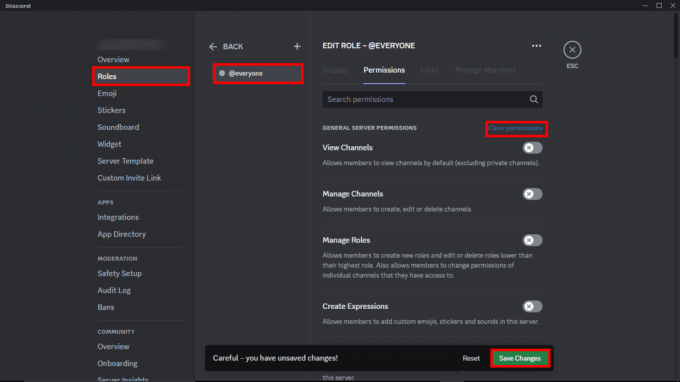
Leia também:O que os proprietários do servidor Discord podem ver?
Método 2: Tornar um Servidor Discord Privado por meio do Aplicativo Android
Estas etapas ajudarão você a tornar seu servidor privado usando o aplicativo Android Discord:
1. Abra o aplicativo Discord e toque no três linhas horizontais no canto superior esquerdo para abrir a lista de servidores.
2. Toque no seu ícone do servidor então o nome do servidor, e toque em Configurações.
3. Role para baixo e toque em Funções debaixo de GERENCIAMENTO DE USUÁRIOS seção.
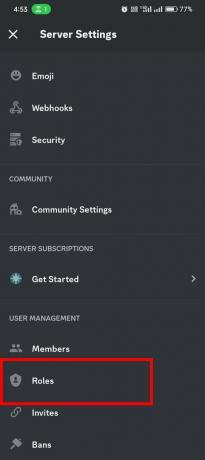
4. Toque em @todos.
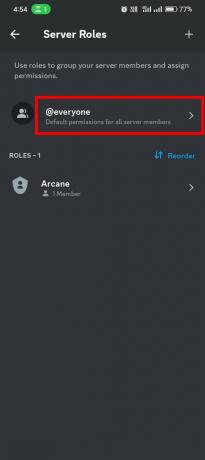
5. Agora, desative todas as permissões e toque em SALVAR.
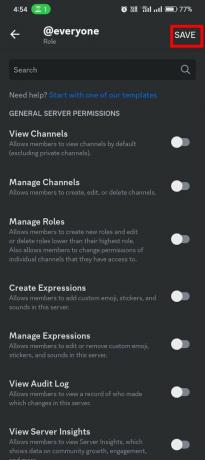
Visibilidade do Canal Privado do Discord
Quando você cria um servidor privado no Discord, todos os canais dentro dele ficam ocultos para usuários que não foram convidados. O servidor e seus canais serão não aparecem no diretório do servidor e ninguém pode acessá-los sem um convite.
Os canais privados do Discord são canais exclusivos acessíveis apenas para membros ou papéis específicos. Esses canais permanecem ocultos de outros membros no servidor. Ao contrário dos canais regulares visíveis na barra lateral dos servidores Discord, os canais privados não podem ser acessados ou visualizados por membros ou funções não autorizados.
Agora que você sabe como tornar seu servidor Discord público, será mais acessível e visível para todos, permitindo que você aumente sua comunidade do Discord mais rápido do que nunca. Se você tiver mais dúvidas sobre o Discord ou quiser fornecer feedback ou sugestões, sinta-se à vontade para compartilhar seus pensamentos na seção de comentários abaixo.
Henry é um escritor de tecnologia experiente, apaixonado por tornar tópicos complexos de tecnologia acessíveis aos leitores do dia a dia. Com mais de uma década de experiência na indústria de tecnologia, Henry se tornou uma fonte confiável de informações para seus leitores.


